Quindi vuoi sapere come disinstallare Node su Mac? Allora, arriveremo a quel punto. Node.js è in realtà un ambiente di runtime JavaScript che è uno strumento open source. Aiuta a eseguire il codice del linguaggio di programmazione JavaScript al di fuori di uno specifico browser web.
Come programmatore o studente, potresti aver installato Node.js sul tuo computer. Sai quanto tempo ci vuole per installare lo strumento, dato che devi fare i cerchi solo per farlo. Tuttavia, se intasa il tuo sistema e lo rallenta, potresti volerlo disinstallare.
Fortunatamente, se non hai idea di come disinstallare un'applicazione su Mac senza avanzi, sei nel posto giusto. Ti insegneremo come installare e disinstallare facilmente Node su Mac. Ecco 4 modi per rimuovere Node.js e NPM dal tuo Mac: usando o senza Homebrew, usando Terminal o usando un programma di disinstallazione di app professionale.
Faremo in modo che, una volta disinstallato, non rimangano file rimanenti. In questo modo, ottieni una revisione del tuo sistema e risparmi più spazio.
Contents: Parte 1. Come disinstallare manualmente Node su Mac? (Node.js e NPM)Parte 2. Come rimuovere facilmente Node su Mac?Parte 3. Come installare Node su Mac?Parte 4. Conclusione
Parte 1. Come disinstallare manualmente Node su Mac? (Node.js e NPM)
Quindi, come rimuovere l'app Node? Questo non sarà un processo facile se lo fai manualmente. Ecco perché ti insegneremo (nella sezione successiva) come disinstallare automaticamente Node dal Mac. A scopo informativo, ti diremo come farlo manualmente.
La prima cosa che dovresti fare è rimuovere le versioni precedenti dell'app sul tuo computer. Se hai installato l'app Node sul tuo computer utilizzando Homebrew, il processo di installazione sarà semplice.
#1. Come disinstallare Node su Mac usando Homebrew?
Il metodo più semplice e più utilizzato per disinstallare Node su Mac e eliminare npm sta usando Homebrew comando (più adatto per gli utenti che hanno ottenuto e installato Node.js da Homebrew):
- Digita "
brew uninstall --force node”. Dopo aver eseguito questo comando, Homebrew ora disinstallerà tutte le versioni di Node all'interno del tuo computer (Devi eseguire brew con questo flag "--force" per assicurarti che tutte le versioni di Node possano essere cancellate). - Successivamente, puoi digitare: "
brew cleanup” per rimuovere cartelle e dipendenze inutilizzate.
#2. Rimuovere Node.js e npm da Mac senza Homebrew?
Ma cosa succede se non hai usato Homebrew per installare Node? Come si disinstalla Node senza Homebrew?
Ecco i passaggi per disinstallare manualmente Node su Mac se ottieni Node dalla distribuzione binaria o dalla fonte.
- Elimina file di node manualmente. Innanzitutto, devi eliminare Node manualmente e spostarlo nel Cestino.
- Avvia Finder e Terminale.
(Puoi provare il comando which per trovare i file Node, come$ which node/Users/your name/.nvm/versions/node/your version of node/bin/node) - Elimina le cartelle e i file di NPM e di Node.js. Ora, devi eliminare l'eseguibile e altre risorse npm che di solito si trovano nei seguenti percorsi:
-
NODE_MODULESoNODEsituato in/usr/local/libraryo/usr/local/lib -
NODE-GYPsituato all'interno/usr/local/bin -
NODEsituato all'interno/usr/local/bin -
NODE-DEBUGsituato all'interno/usr/local/bin -
NODEsituato in/usr/local/include -
NODE_MODULESsituato in/usr/local/include -
NPMsituato nel tuo directory home -
NODE-GYPsituato all'interno del tuo file principale directory home -
NODEsituato in/opt/local/include -
NODEda/opt/local/bin/ -
NODEin/usr/local/share/doc -
NODE_MODULESsituato in /opt/local/lib/ -
NODE_REPL_HISTORYnel tuo directory home -
Node.stpin/usr/local/share/systemtap/tapset/ -
Node.din/usr/local/lib/dtrace/ -
NPM*situato in/usr/local/share/man/man1 -
NODE*situato in/usr/local/share/man/man1 -
.NPMRCdal tuo directory principale. Questo non dovrebbe essere eliminato se desideri reinstallare Node.js subito dopo una disinstallazione.
- Svuota il Cestino. L'ultima cosa che dovresti fare è svuotare il Cestino nel tuo macOS.
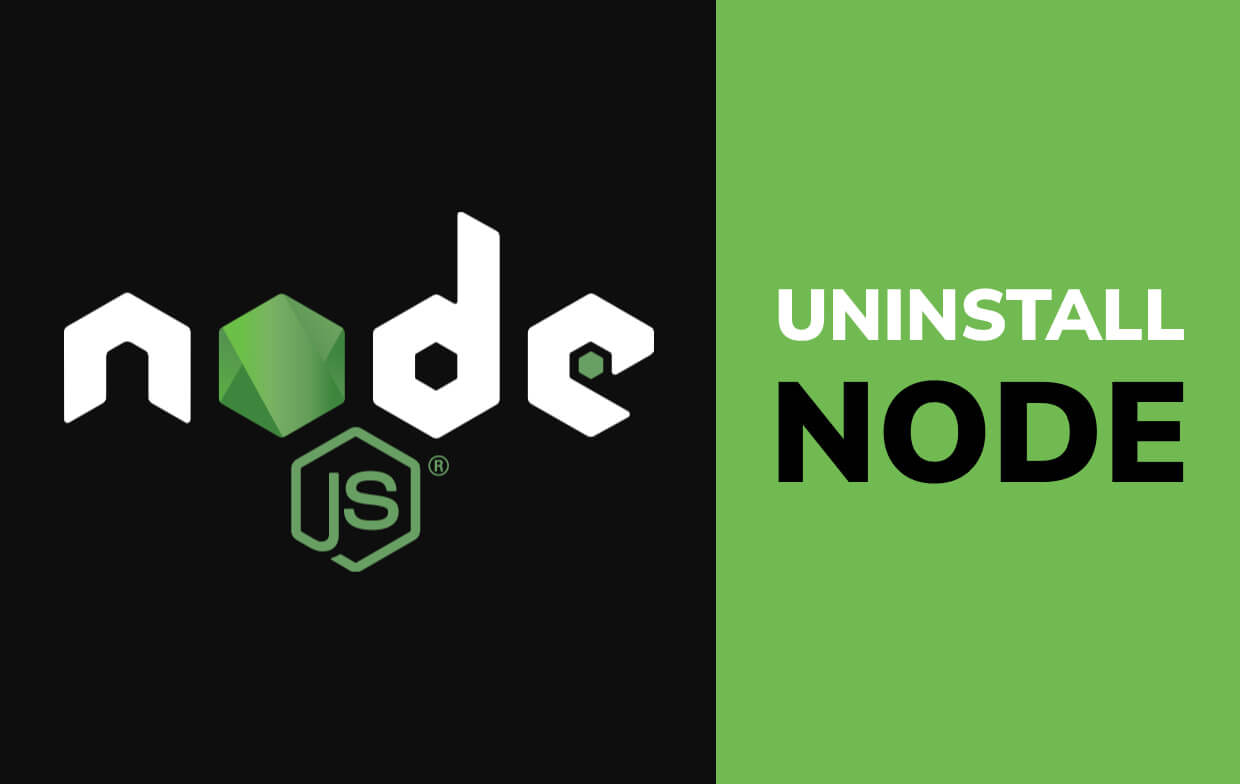
#3. Disinstallare Node.js su Mac utilizzando i comandi del Terminale
Un'altra cosa che puoi fare per disinstallare Node su Mac è eseguire un comando in Terminal.
Ecco il comando che puoi eseguire:
sudo rm -rf ~/.npm ~/.nvm ~/node_modules ~/.node-gyp ~/.npmrc ~/.node_repl_historysudo rm -rf /usr/local/include/node
sudo rm -rf /usr/local/include/node_modulessudo rm -rf /usr/local/bin/npm /usr/local/bin/node-debug
sudo rm -rf /usr/local/bin/node /usr/local/bin/node-gypsudo rm -rf /usr/local/share/man/man1/node*
sudo rm -rf /usr/local/share/man/man1/npm*sudo rm -rf /opt/local/include/node
sudo rm -rf /opt/local/bin/node
sudo rm -rf /opt/local/lib/nodesudo rm -rf /usr/local/share/doc/nodesudo rm -rf /usr/local/share/systemtap/tapset/node.stpsudo rm -rf /usr/local/lib/node /usr/local/lib/node_modules /usr/local/lib/dtrace/node.dbrew uninstall nodebrew cleanup --prune-prefix
In effetti, questi comandi di Terminale mostrano gli stessi percorsi dell'elenco del metodo 2 in "Disinstallare Node su Mac senza Homebrew" in questo articolo, quindi puoi fare riferimento a quei percorsi per creare righe di comando. Per esempio:
sudo rm -rf /usr/local/{lib/node{,/.npm,_modules},bin,share/man}/{npm*,node*,man1/node*}
Successivamente, devi eliminare tutti i pacchetti globali che hai installato utilizzando il tuo NPM. Per fare ciò, esegui il seguente comando sul tuo Terminal: "rm –rf ~/.npm”. Dopo aver digitato il comando trovato tra virgolette, avrai completato l'attività di disinstallazione di Node su Mac disinstallando NPM.
Parte 2. Come rimuovere facilmente Node su Mac?
Allora, qual è il modo più semplice per disinstallare Node dal Mac? Naturalmente, è il modo automatico per farlo con PowerMyMac e il suo modulo di disinstallazione.
PowerMyMac è uno strumento di pulizia e ottimizzazione utilizzato nei computer macOS. Aiuta a rimuovere i file non necessari all'interno del tuo sistema, rendendolo privo di intasamenti. Inoltre, ha un modulo di disinstallazione dell'app per aiutarti a rimuovere le app senza lasciare file di traccia.
Ecco i passaggi per utilizzare PowerMyMac:
- Scarica, installa e apri lo strumento PowerMyMac.
- Clicca Disinstallazione e quindi fare clic su SCANSIONA.
- Individua node. Ora, individua l'app nei risultati visualizzati.
- Fai clic su App. Ora, fai clic sull'app Node.js se desideri disinstallare Node.
- Premere il pulsante PULISCI.
- Attendi che il processo sia completo.

Parte 3. Come installare Node su Mac?
Dopo aver saputo come disinstallare Node su Mac, ti insegneremo come installarlo in modo da poter reinstallare facilmente l'app.
Quindi, Node.js ti consentirà di eseguire il codice JavaScript all'interno del tuo terminale. In questo modo, non è necessario eseguirlo in un browser. Ciò consente di avere un processo di sviluppo web semplificato. È meglio se hai installato Node.js all'interno di un gestore di pacchetti come Node Package Manager (NPM). L'NPM ti consentirà di gestire diversi pacchetti che funzioneranno con il tuo ambiente di runtime Node.js.
Uno di questi esempi che è ottimo per un processo di sviluppo web semplificato è Gulp.js. Un'altra cosa che puoi usare per installare Node correttamente (senza dover disinstallare Node.js a causa di un processo di installazione errato) è Homebrew. Puoi anche usarlo per installare Node.js.
Quindi, ecco i passaggi da seguire per installare Node.js all'interno di macOS Catalina, Big Sure (e versioni precedenti di Mac OS X):
- Scarica il pacchetto binario. La prima cosa che devi fare è prendere un pacchetto binario che è stato precompilato. In questo modo, il processo di installazione non sarà disordinato. Vai al sito Web ufficiale di Node.js (http://nodejs.org) e quindi scaricare il suo ultimo pacchetto premendo il pulsante con l'etichetta Installa. Esistono diverse versioni dell'ambiente di runtime. Tuttavia, se hai appena iniziato, ti suggeriamo di scegliere la versione LTS.
- Installa il pacchetto scaricato. Il passaggio successivo consiste nell'installare il pacchetto che è stato scaricato. Per fare ciò, devi aprire il file .DMG e seguire le istruzioni sullo schermo (come mostrato dalla procedura guidata di installazione). Quello che succede è che NPM e Node sono entrambi installati. Node Package Manager ti consentirà di installare diversi pacchetti per l'ambiente di runtime Node.js.
-
Controlla il percorso. Al termine del processo di installazione, la procedura guidata ti chiederà se esiste un percorso noto come "
/usr/local/bin” all'interno del tuo computer. Assicurati di avere questo percorso facendo un controllo sul tuo Terminale. Quindi, all'interno del Terminale, puoi digitare "echo $PATH". -
Aggiungi percorso alla directory. Se il percorso non è presente sul tuo computer, puoi farlo aggiungilo alla tua home directory in
.ZSHRC. - Verificare la corretta installazione. Il passaggio successivo consiste nel verificare se l'installazione è stata eseguita correttamente digitando il codice riportato di seguito all'interno del nodo della riga di comando. Questo codice avvierà una sessione del nodo JavaScript. Il codice è il seguente:
node> console.log(‘hello node’);hello nodeundefined>
-
Esci dalla sessione. Per uscire dalla sessione all'interno di Node.js, devi premere
CTRL + Ccirca due volte.
Quindi, come controlli la versione di Node all'interno del tuo computer Mac? Per fare ciò, digita "node -v”. Che ne dici di aggiornarlo? Puoi semplicemente scaricare e quindi installare la versione più recente del Node dal sito Web ufficiale di Nodejs.org. Ciò ti consentirà di sovrascrivere la versione precedente. Inoltre, manterrà comunque i pacchetti che sono stati installati in precedenza.
Parte 4. Conclusione
Ti abbiamo fornito i modi migliori per disinstallare Node su Mac. Ti abbiamo anche fornito dei modi per installarlo, se lo desideri. Il modo migliore per disinstallare Node dal Mac non è attraverso il modo manuale.
Il metodo migliore è tramite PowerMyMac - programma di disinstallazione app perché garantisce che nessun file rimanente verrà conservato nel tuo sistema. Pertanto, stai eseguendo una pulizia completa e un processo di disinstallazione del Node per aiutarti a rimuovere l'intasamento all'interno del tuo sistema. Infine, questo ti aiuterà anche a risparmiare più spazio all'interno del tuo Mac per file più importanti.



